许多朋友在安装adobe软件的最新版本的时候会遇到各种问题,Creative Cloud版本的问题就经常会遇到,本站带来了Creative Cloud Cleaner Tool工具,这是adobe官方推出的清理工具,可以清理系统中的旧版本adobe残留文件。
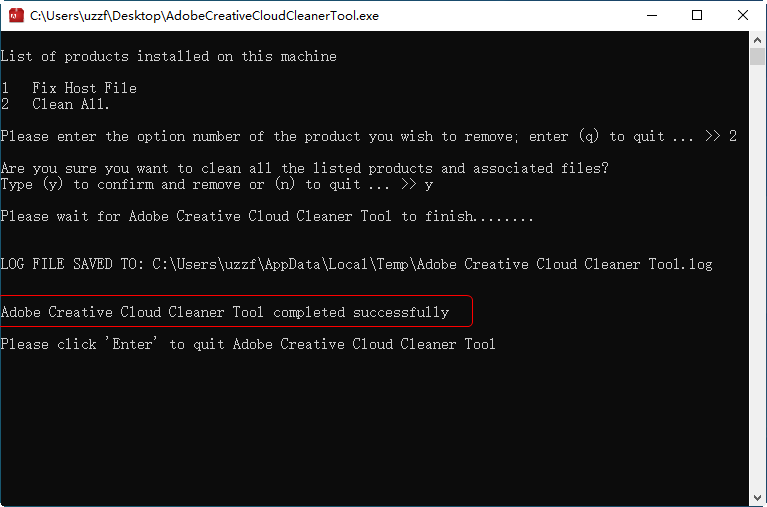
adobe清理工具使用方法
1、选择您的语言:对于英语,请键入 e;对于日语,请键入 j,然后按 Enter。
2、查看 Adobe 最终用户许可协议:键入 y 表示接受协议;或键入 n 表示拒绝协议(如果拒绝,则停止运行脚本)。按 Enter。
3、键入与要选择的选项相对应的数字,然后按 Enter。例如,如果要卸载 Creative Cloud 应用程序,请键入 4(CC 应用程序)。
4、随后,若要删除某个应用程序,请选择要删除的应用程序,方法是:键入与相关应用程序名称对应的数字,然后按 Enter。
如果您在文件同步时遇到问题,则可能必须删除 CoreSync。为此,请键入 1 或 4 并按 Enter。然后,键入与 CoreSync 相对应的数字,并按 Enter。
5、确认您要删除该条目:键入 y,然后按 Enter。
6、(可选)如果您无法连接 Adobe 服务器,请重复这些步骤以修复您的主机文件。在接受最终用户许可协议后,键入 12 以选择主机文件选项。确认您要修复主机文件:键入 y,然后按 Enter。Cleaner Tool 可在同一目录中创建主机文件的备份(名为 hosts_bkup),当发生问题时,您可以使用它进行还原。
当您看到消息“Adobe Creative Cloud Cleaner Tool 已成功完成”时,请按 Enter 并重新启动计算机。
adobe清理工具应用场景
当出现以下问题时,应使用 Creative Cloud Cleaner Tool 并采取必要的预防措施(如备份相关文件夹)。
您已尝试修复或卸载 Creative Cloud 桌面应用程序,但仍无法更新或安装 Creative Cloud 应用程序。
您希望完全删除旧版 Adobe 软件。
即使您已尝试卸载并重新安装 Creative Cloud 应用程序,您仍然无法启动相关应用程序。
即使在多次尝试这些常见解决方案后,您仍然无法登录 Adobe 应用程序。
即使在尝试了这些常见解决方案后,您仍然无法连接 Adobe 服务器,而且您访问 Adobe 应用程序和服务的权限受到限制。
- PC官方版
- 安卓官方手机版
- IOS官方手机版












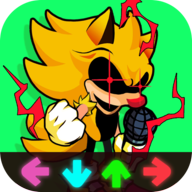


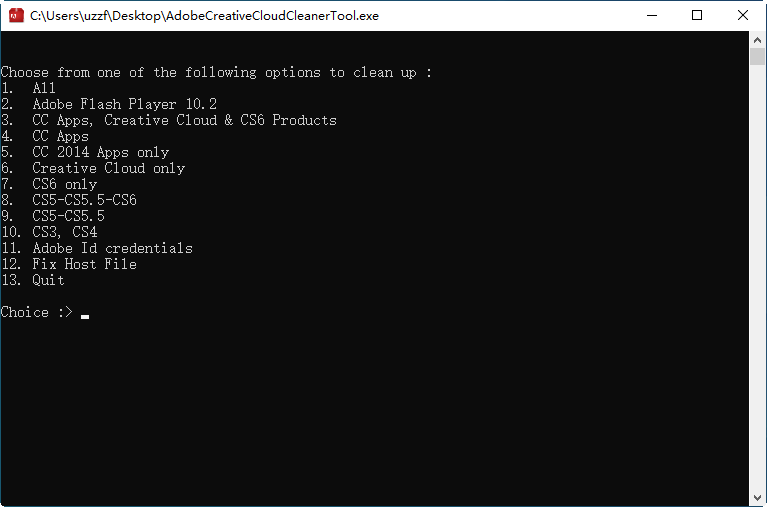
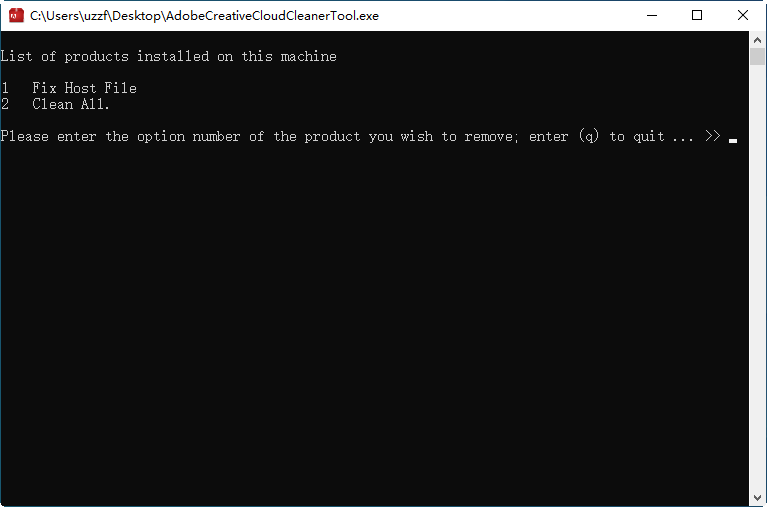


 下载
下载 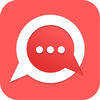 下载
下载  下载
下载  下载
下载  下载
下载  下载
下载  Uninstall Tool中文破解版3.6.0 单文件版
Uninstall Tool中文破解版3.6.0 单文件版
 HiBit Uninstaller软件卸载工具2.7.62 绿色单文件版
HiBit Uninstaller软件卸载工具2.7.62 绿色单文件版
 火绒安全文件粉碎单文件版
火绒安全文件粉碎单文件版
 Vivo手机卸载内置绿色版
Vivo手机卸载内置绿色版
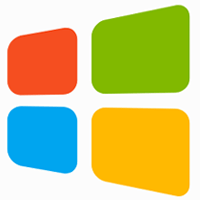 显卡卸载工具DDU18.0.3.7官方版
显卡卸载工具DDU18.0.3.7官方版
 MIUI系统卸载内置软件批处理脚本
MIUI系统卸载内置软件批处理脚本
 小米手机自带软件卸载工具免root版
小米手机自带软件卸载工具免root版
 ios系统清理软件(MobiKin Eraser for iOS)1.2.16 简体中文多语版
ios系统清理软件(MobiKin Eraser for iOS)1.2.16 简体中文多语版
 revo uninstaller pro绿色便携版5.0.5 已注册版x64
revo uninstaller pro绿色便携版5.0.5 已注册版x64
 免root预装APP卸载工具1.01 中文绿色版
免root预装APP卸载工具1.01 中文绿色版
 联想AMD显卡驱动卸载工具3.84.1 绿色免费版
联想AMD显卡驱动卸载工具3.84.1 绿色免费版
 贝壳文件粉碎工具1.0 绿色版
贝壳文件粉碎工具1.0 绿色版
 Creative Cloud桌面卸载程序1.0 免费版
Creative Cloud桌面卸载程序1.0 免费版
 会声会影各版本卸载工具【x4-2019】免费版
会声会影各版本卸载工具【x4-2019】免费版
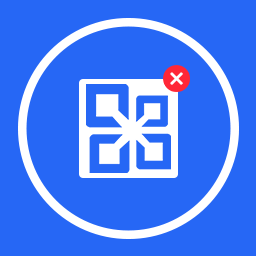 联想Win10预装Office卸载工具1.0 官方版
联想Win10预装Office卸载工具1.0 官方版
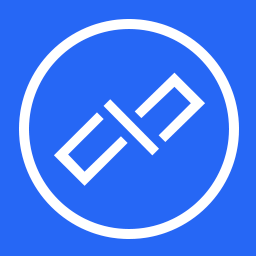 联想Win10易升卸载工具1.1 免费版
联想Win10易升卸载工具1.1 免费版
 从卸载列表中隐藏(Hide From Uninstall List)1.0 绿色版
从卸载列表中隐藏(Hide From Uninstall List)1.0 绿色版
 CCleaner Free(电脑清理卸载神器)v5.47.6701 免费版
CCleaner Free(电脑清理卸载神器)v5.47.6701 免费版
 科瑞软件卸载工具v1.0 绿色版
科瑞软件卸载工具v1.0 绿色版
 SQL清除工具绿色版
SQL清除工具绿色版
 Advanced SystemCare PRO绿色版15.5.0.267 中文绿色版
Advanced SystemCare PRO绿色版15.5.0.267 中文绿色版
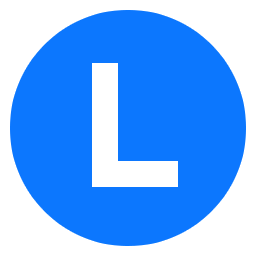 联想电脑管家卸载软件3.0官方版
联想电脑管家卸载软件3.0官方版
 CAD卸载工具官方版9.1.08绿色中文版
CAD卸载工具官方版9.1.08绿色中文版
 磁盘整理工具(Wise Disk Cleaner)10.2.6.777 免费中文版
磁盘整理工具(Wise Disk Cleaner)10.2.6.777 免费中文版
 电脑垃圾清理专家9.98 专业版
电脑垃圾清理专家9.98 专业版
 Wise Disk Cleaner10.2.6免安装中文版10.2.6免安装中文版
Wise Disk Cleaner10.2.6免安装中文版10.2.6免安装中文版
 Revo Uninstaller PRO(专业卸载工具)4.2.3 官方最新版
Revo Uninstaller PRO(专业卸载工具)4.2.3 官方最新版
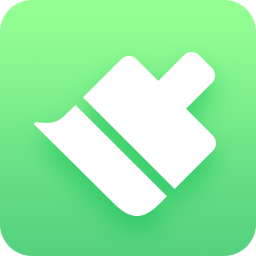 360电脑清理大师win10版
360电脑清理大师win10版
 数据清理(AweEraser Enterprise)破解版1.0最新版
数据清理(AweEraser Enterprise)破解版1.0最新版





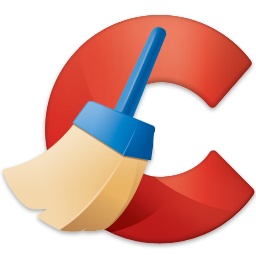 CCleaner Pro纯净版6.09.10300 绿色便携版
CCleaner Pro纯净版6.09.10300 绿色便携版 电脑使用痕迹清理工具(计算机痕迹清除工具)
电脑使用痕迹清理工具(计算机痕迹清除工具) ps卸载工具(ps完全卸载工具)6.0 绿色中文版
ps卸载工具(ps完全卸载工具)6.0 绿色中文版 冰点还原精灵卸载工具1.0 绿色版
冰点还原精灵卸载工具1.0 绿色版 GeekUninstaller免密钥专业破解版1.4.3.106
GeekUninstaller免密钥专业破解版1.4.3.106